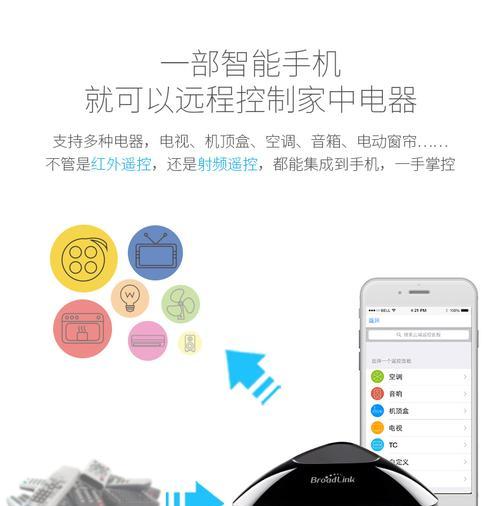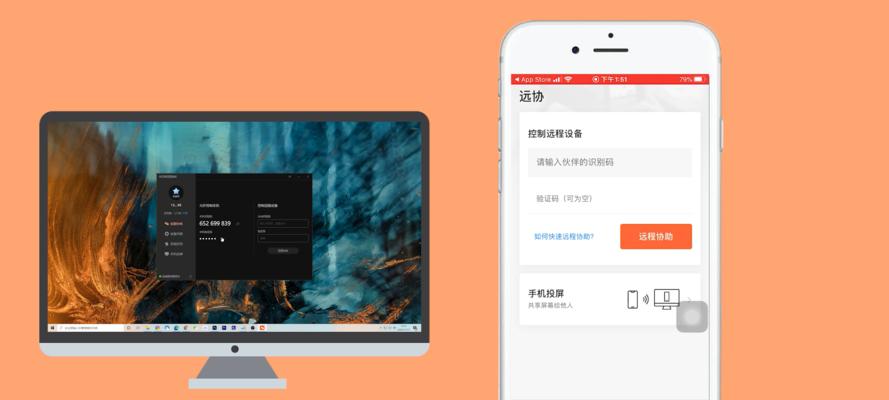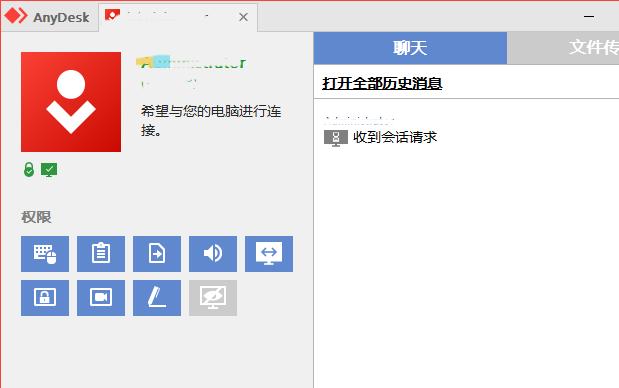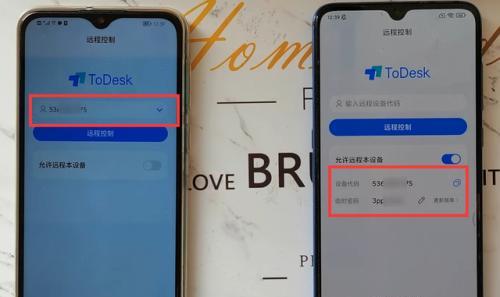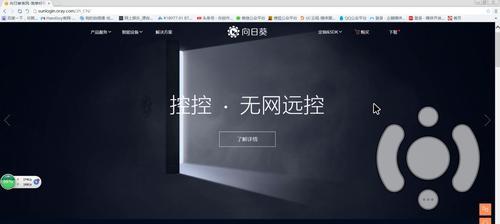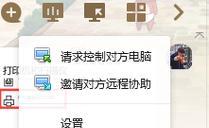远程控制电脑关机后如何重新开启?
在当今的数字化时代,远程控制电脑在工作和生活中变得越来越普遍。然而,远程关机后如何重新开启电脑,这却是一个不少人都会遇到的问题。为了保证计算机系统的稳定运行,以及远程管理的便捷性,了解远程开启电脑的方法至关重要。本文将为大家详细介绍远程控制电脑关机后如何重新开启的全过程。
一、了解远程开启电脑的基本概念
在深入具体的步骤之前,让我们先来了解一些基础知识。远程控制电脑是指用户不在电脑旁边,但能通过网络连接对电脑进行启动和操作管理。如果远程电脑已经关机,而你需要远程启动,这时候通常有以下几种方法:
1.网络唤醒(Wake-on-LAN,简称WOL)
2.BIOS/UEFI设置中的远程开启功能
3.硬件支持的远程电源按钮
接下来的章节将会具体讨论如何实现这些功能。

二、通过网络唤醒(Wake-on-LAN,WOL)
网络唤醒是让远程电脑在网络中的任何地方从关机(或休眠)状态被唤醒的常用方法。
1.确保硬件支持与设置
确保你的电脑硬件支持WOL功能。大多数现代主板都支持这一功能,但需要在BIOS或UEFI设置中启用它。
重启电脑,在启动过程中进入BIOS/UEFI设置界面。
找到电源管理或类似的选项,启用“网络唤醒”、“WakeonLAN”或“板载网卡”等类似设置。
保存并退出BIOS/UEFI设置。
2.配置网络设备
确保电脑网络设置正确配置以支持WOL。
登录到网络路由器设置页面。
找到并设置“端口转发”,将WOL使用的UDP端口(通常为9)转发到你电脑的内网IP。
某些路由器可能还需要启用特定的选项,例如“WakeonLAN”或“远程管理”。
3.使用工具发送WOL魔法包
你需要使用支持发送WOL魔法包的工具或软件。
在另一台电脑或使用手机应用,输入需要唤醒的电脑的MAC地址,生成并发送WOL魔法包。
确保发送方和接收方处于同一局域网内,或者路由器正确配置了端口转发。

三、通过BIOS/UEFI设置远程开启
有些主板厂商提供了专门的软件,可通过网络进行远程开启电脑。
1.安装与设置软件
通常,你需要在另一台电脑上安装主板制造商提供的软件。
下载并安装软件,例如ASUS的“AISuite”、GIGABYTE的“AppCenter”等。
依据软件提示完成设置,一般需要指定远程开启的电脑和配置相关网络参数。
2.进行远程开启操作
完成软件安装和网络配置后,操作远程开启通常仅需点击几下按钮。
打开远程控制软件,找到远程开启或者相应的功能按钮。
点击软件上的远程开启按钮,等待电脑响应并启动。

四、通过硬件支持的远程电源按钮
某些专业服务器或高端主板允许通过网络或特定硬件设备(如远程电源按钮)来开启电脑。
1.配置硬件远程开启功能
硬件设备通常需要额外设置。
如果是通过网络按钮,你需要将其连接至已设置好的接收器,并确保接收器与电脑连接正常。
在主板设置中配置远程电源按钮选项,设置好触发方式等。
2.触发远程开启
配置完成后,远程开启操作相对简单。
当需要启动电脑时,按下远程电源按钮或者使用相应的网络命令。
电脑识别到远程开启信号后将启动系统。
五、解决常见问题
在实际操作中,可能会遇到各种问题。例如:
远程唤醒不工作:检查网络连接、BIOS/UEFI设置、路由器端口转发是否正确。
WOL仅在局域网内有效:确保路由器端口转发设置正确,并检查是否有防火墙限制。
硬件支持有限:务必查阅主板说明书或咨询制造商是否支持特定的远程开启功能。
六、确保远程操作的安全性与隐私
在使用这些远程开启电脑的功能时,要注意安全和隐私保护。
使用强密码:确保任何远程操作都使用强密码保护。
加密连接:尽量使用HTTPS或其他加密方式保护远程会话。
网络隔离:远程开启功能建议在信任网络内使用。
通过以上内容,你已经了解了远程控制电脑关机后如何重新开启的方法。无论是通过网络唤醒、BIOS/UEFI设置还是专门的硬件设备,只要按照本文的指导进行操作,启动远程电脑不应再是难题。记住正确配置和使用远程开启功能可以大大提升你的工作效率和便利性。祝你操作顺利!
为了确保您能够熟练掌握上述操作,下面列出几个实用的资源链接供您参考:
[网络唤醒技术详细介绍](https://baike.baidu.com/item/WOL)
[BIOS/UEFI设置教程](https://baike.baidu.com/item/BIOS设置)
[路由器端口转发指南](https://baike.baidu.com/item/路由器端口转发)
邀请您继续探索更多关于电脑远程操作的知识,并在实践中不断提高。
版权声明:本文内容由互联网用户自发贡献,该文观点仅代表作者本人。本站仅提供信息存储空间服务,不拥有所有权,不承担相关法律责任。如发现本站有涉嫌抄袭侵权/违法违规的内容, 请发送邮件至 3561739510@qq.com 举报,一经查实,本站将立刻删除。
- 上一篇: 苹果笔记本重装系统的方法是什么?
- 下一篇: 手机拍照摊位怎么拍的好看?有哪些技巧?
- 站长推荐
-
-

Win10一键永久激活工具推荐(简单实用的工具助您永久激活Win10系统)
-

华为手机助手下架原因揭秘(华为手机助手被下架的原因及其影响分析)
-

随身WiFi亮红灯无法上网解决方法(教你轻松解决随身WiFi亮红灯无法连接网络问题)
-

2024年核显最强CPU排名揭晓(逐鹿高峰)
-

解决爱普生打印机重影问题的方法(快速排除爱普生打印机重影的困扰)
-

光芒燃气灶怎么维修?教你轻松解决常见问题
-

如何利用一键恢复功能轻松找回浏览器历史记录(省时又便捷)
-

红米手机解除禁止安装权限的方法(轻松掌握红米手机解禁安装权限的技巧)
-

小米MIUI系统的手电筒功能怎样开启?探索小米手机的手电筒功能
-

华为系列手机档次排列之辨析(挖掘华为系列手机的高、中、低档次特点)
-
- 热门tag
- 标签列表
- 友情链接